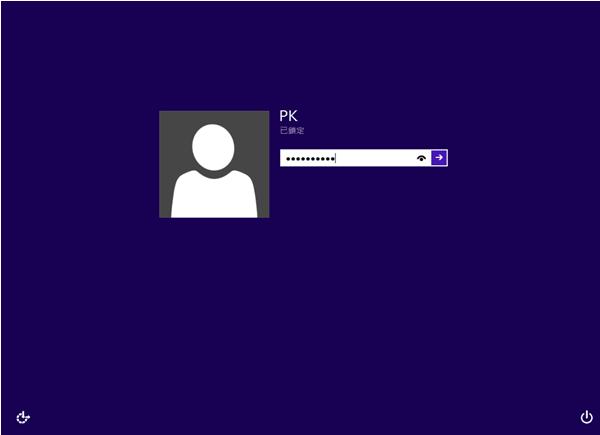Windows 8 開機後會先進入鎖定畫面,預設在這個鎖定的畫面中會顯示日期與時間,當然若要修改這個鎖定畫面中要顯示的資訊,亦可透過控制台來管理,相較於使用平板社版可能較為方便,但對筆記型或PC 電腦用戶來說,比以前多了一個步驟,如何透過調整讓 Windows 8 開機後不顯示鎖定畫面,而直接進入密碼輸入?
如何讓 Windows 8 開機後不顯示鎖定畫面,直接進入密碼輸入?
1.利用鍵盤快捷鍵 Windows Key + R 開啟執行視窗,並輸入 gpedit.msc 後按下[確定]。
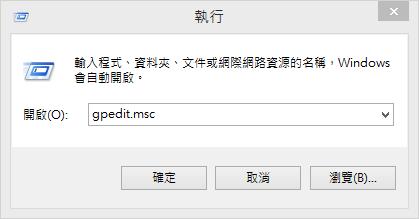
2.開啟本機群組原則編輯器後,依電腦設定 > 系統管理範本 > 控制台 > 個人化展開,並在右窗格中找到[不要顯示鎖定畫面。
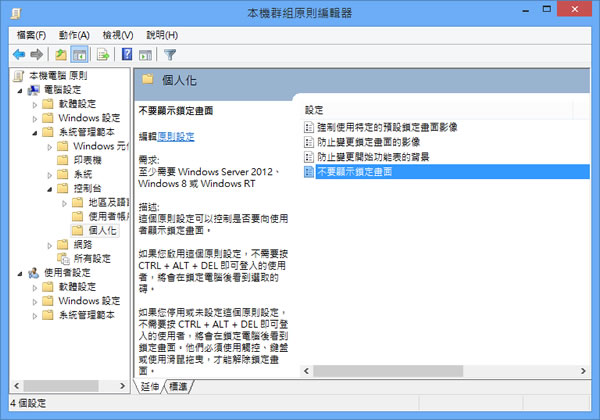
3.滑鼠雙擊來開啟[不要顯示鎖定畫面]的設定視窗,將其變更設定為[已啟用]後,點擊[確定]。
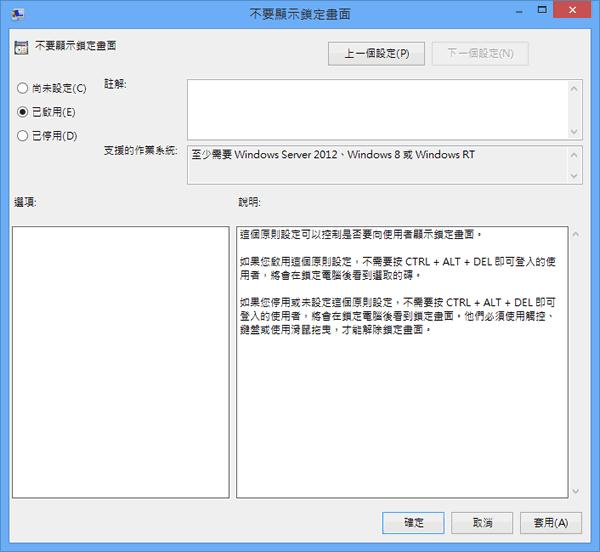
4.登出電腦或下次開機,便會跳過鎖定畫面,直接進入帳號選擇畫面,或是登入畫面。